Bạn đang xem bài viết Cách sửa lỗi giãn dòng trong Microsoft Word tại thcshuynhphuoc-np.edu.vn bạn có thể truy cập nhanh thông tin cần thiết tại phần mục lục bài viết phía dưới.
Lỗi giãn dòng trong Word là trường hợp hay gặp phải trong cácT thao tác Word biên soạn của người dùng, có thể xảy đến trong các phiên bản từ 2007 cho đến 2013. Khi gặp lỗi này sẽ gây mất đi tính thẩm mỹ, vì vậy chúng tôi sẽ hướng dẫn cách sửa lỗi giãn dòng trong word.

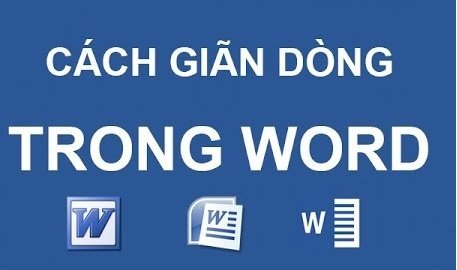
Cách sửa lỗi giãn dòng trong Word
Lỗi giãn dòng có thể hiểu là có khoảng cách xa hơn giữa các dòng trong Word. Đây là lỗi phổ biến mà nhiều người đều gặp phải, để tình trạng như vậy mất tính thẩm mỹ trong trình bày văn bản. Đừng lo xem hướng dẫn bên dưới để hiểu hơn về cách làm ngay nhé.
Với Word 2013, 2016
Có thể nhận thấy khoảng cách dòng bị cách xa hoặc một hay nhiều đoạn văn bản các dòng không đồng đồng đều với nhau có thể chỉnh lại theo ý muốn của bạn. Hướng dẫn các bạn trong Word 2013, 2016
Bước 1: Cách đơn giản đẻ sửa lỗi dòng bị cách xa trong Word chỉ là chọn vào biểu tượng giãn dòng trong phần Paragraph sau đó chọn khoảng cách phù hợp cho văn bản của bạn. Có thể làm rồi điều chỉnh ngay trên word một cách cực kỳ tiện lợi.

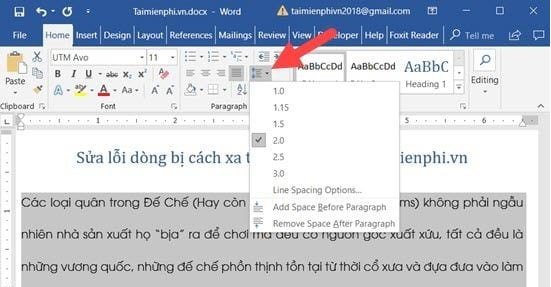
Bước 2: Hoặc người dùng còn có thể hiệu chỉnh nâng cao hơn, trước khi làm cần bôi đen các chữ trước rồi nhấn vào biểu tượng settings trong Paragraph.

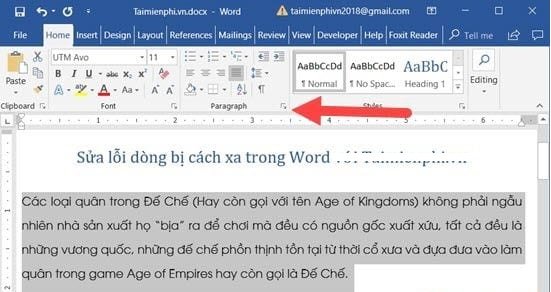
Bước 3: Quan tâm đến phần Line Spacing và thiết lập:
– Single: căn chỉnh xuống 1 dòng.
– 1,5 Lines: Căn chỉnh Xuống 1,5 dòng.
– Double: Căn chỉnh xuống 2 dòng.
– At least: Căn chỉnh tối thiểu mỗi hàng.
– Exctly: Căn chỉnh chính xác ở hàng.
– Multiple: Căn chỉnh dòng tùy chọn.

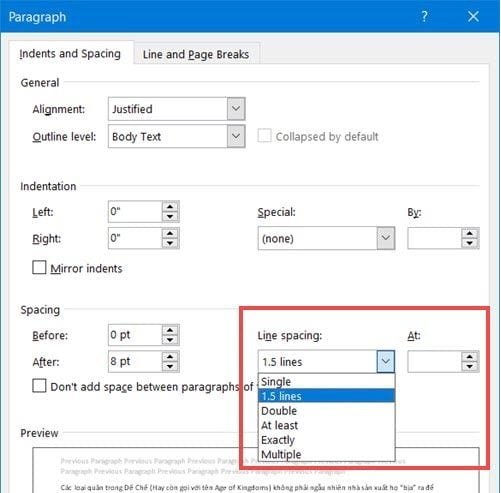
Đây là cách tùy chỉnh giãn dòng chuyên sâu hơn nhiều,bạn có thể thiết lập trên thông số có sẵn hoặc tùy chỉnh cá nhân.
Với Word 2010, 2007
Cách điều chỉnh khoảng cách dòng trong văn bản Word của 2010, 2007 về cơ bản cũng như cách làm trên những cần biết cách thực hiện.
Bước 1: Để sửa lỗi dòng bị cách xa Word click vào biểu tượng giãn dòng của Paragraph sau đó chọn khoảng cách thích hợp, mỗi lần chọn sẽ có thay đổi bên dưới văn bản rất dễ hiểu.

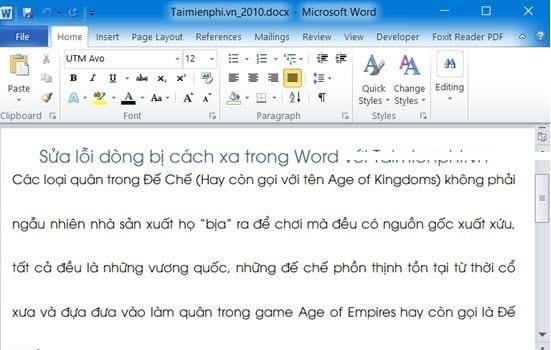
Bước 2: Tương tự điều chỉnh khoảng cách dòng văn bản nâng cao hơn hãy vào settings trong Paragraph.

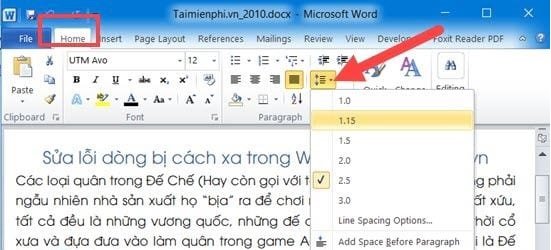
Bước 3: Nhập các thiết lập có sẵn hoặc tùy chỉnh tùy theo bạn.
– Single: căn chỉnh xuống 1 dòng.
– 1,5 Lines: căn chỉnh Xuống 1,5 dòng.
– Double: căn chỉnh xuống 2 dòng.
– At least: căn chỉnh tối thiểu mỗi hàng.
– Exctly: căn chỉnh chính xác ở các hàng.
– Multiple: căn chỉnh dòng tùy chọn.

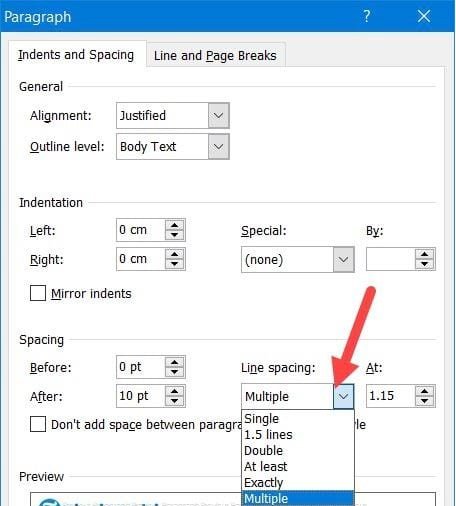
Trong Word 2003 bạn chỉ cần thực hiện tương tự như các hướng dẫn trên với thiết lập giãn dòng cơ bản và giãn dòng nâng cao.

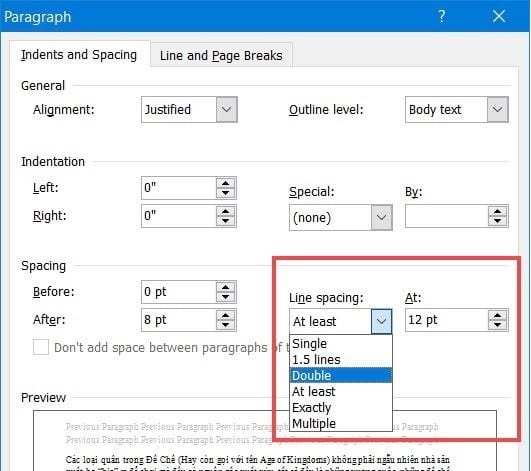
Vừa rồi là các hướng dẫn giãn dòng văn bản trong các phiên bản Word từ 2003, 2007, 2010, 2013 đến 2017. Với hướng dẫn này bạn sẽ biết cách trình bày văn bản trong Word mang lại tính thẩm mỹ cho người sử dụng.
Cảm ơn bạn đã xem bài viết Cách sửa lỗi giãn dòng trong Microsoft Word tại thcshuynhphuoc-np.edu.vn bạn có thể bình luận, xem thêm các bài viết liên quan ở phía dưới và mong rằng sẽ giúp ích cho bạn những thông tin thú vị.
Từ Khoá Liên Quan:

